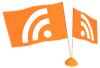- Kuidas ise SIM-kaarti iPhone 5-sse sisestada
- SIM-kaardi ettevalmistamine
- SIM-kaardi paigaldamine
- Kokkuvõte
- Mida teha, kui SIM-kaart on kinni jäänud
- Mõned üksused, mida saab kasutada, kui kirjaklambrit pole
- Järeldus
- Video juhendamine
Kuidas sisestada SIM-kaart iPhone 5-sse, kuidas eemaldada SIM-kaardi salv iPhone'i ümbrisest ilma seda purustamata? Selle artikli vastuseid loe lõpuni.
Kas soovite teada saada, kuidas pidevalt Internetis raha teenida alates 500 rubla päevas?
Laadige alla minu tasuta raamat
= >>
Kui teist sai viienda iPhone'i õnnelik omanik, sattusite tõenäoliselt küsimusele "kuidas sisestada SIM-kaart"? Fakt on see, et nad pole üldse selliselt korraldatud, nagu nad on.
Algajatel võib olla keeruline aru saada, kuidas turvaliselt SIM-kaartide jaoks spetsiaalset ümbrist välja tõmmata. Kuid selle teemaga tegelemine pole sugugi keeruline.
Kuidas ise SIM-kaarti iPhone 5-sse sisestada
SIM-kaardi sisestamiseks iPhone'i ei pea te telefoni lahti võtma, avage paneel ja tõmmake aku välja. Kõik on palju lihtsam.
SIM-kaardi ettevalmistamine
Esimene asi, mida peate tegema, on SIM-kaardi ettevalmistamine. See peaks olema sobiv suurus. Viienda iPhone'i jaoks on see nano-sim. See vaade SIM-kaardid on isegi väiksemad kui mikro.
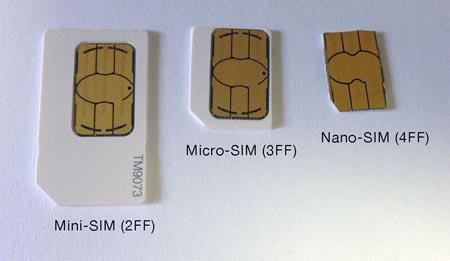
Kui kasutaja mikro-simi saab hõlpsalt iseseisvalt lõigata, pole nano-sim'iga katsetamine soovitatav.
SIM-kaardi kärpimiseks peate kasutama käärid ja spetsiaalselt selleks otstarbeks loodud šablooni. Kui proovite seda teha tavaliste kääridega, ilma šablooni kasutamata, on võimalik kontakte kahjustada.
Kui teil pole SIM-kaardi kärpimiseks vajalikke tööriistu, tellige see operaatorilt või ostke uus vajalikus vormingus kaart.
SIM-kaardi paigaldamine
Kui SIM-kaart on valmis, saate selle installida. Selleks vajate klahvi kujulist kirjaklambrit, mis reeglina kuulub komplekti koos iPhone'iga.
Kui teil seda mingil põhjusel pole, kasutage tavalist metallklambrit. Keerake see lihtsalt sisse soovitud kuju klahv või täht "G".
SIM-kaart on sisestatud paremale külgpaneel . Seal on spetsiaalne auk, millesse võti tuleb sisestada. Pärast kerget vajutamist kuvatakse spetsiaalne SIM-kaardi ümbris.

Tõmmake ümbris välja, sisestage nano-sim selle sisse ja pange ümbris tagasi iPhone'i. Simka sisestatakse pildiga üles, kiip allapoole, see tähendab, et kiip peaks olema nutitelefoni tagaosa poole. Kuigi te ei saa seda muul viisil sisestada.
Nüüd on teie iPhone tööks valmis, saate selle sisse lülitada.
Kokkuvõte
Kokkuvõtteks võime öelda, et kui teie SIM-kaart sobib standardsuurused iPhone 5 puhul pole installimisega raskusi. Ainus raskus on viiele SIM-kaardi etteostmine, kuid see lahendatakse üsna lihtsalt.
Õnnitleme teid eduka ostu puhul ja nautige kasutamist!
PS Lisan ekraanipildi oma sissetulekutest sidusprogrammides. Ja tuletan teile meelde, et kõik, isegi algajad, saavad niimoodi raha teenida! Peaasi on teha seda õigesti, mis tähendab õppida juba teenivatelt ehk Interneti-äri spetsialistidelt.
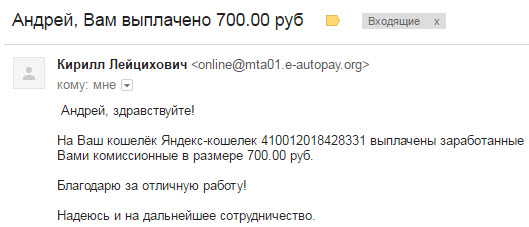
Vaadake 2017. aasta tõestatud sidusprogrammide loendit, mis maksavad raha! 
Laadige tasuta alla kontroll-leht ja väärtuslikud boonused
= >>
Igas telefonis on SIM-kaardi pesad erinevad. Kuskil on SIM-kaartide väljavõtmiseks ette nähtud abielemente, kuid kuskil on seda üsna keeruline teha. Keeruliste nutitelefonide omanikud on aga juba õppinud, kuidas nendega improviseeritud vahenditega hakkama saada.
Iphone'is ei leia te tavalist SIM-kaardi pesa, näiteks androidides. Tootja kinnitab komplektile isegi spetsiaalse kirjaklambri, pesa avamiseks mõeldud võtme, mis asub kõige sagedamini küljel (iphone 5). Võib juhtuda, et seda võtmekomplekti ei kuvata. Apple'i telefonide esimesed põlvkonnad ilmusid ilma ühegita abivahend näiteks iPhone S. Vaatame, mis klambriga SIM-kaart välja võetakse ja kuidas eemaldada SIM-kaart iPhone 4-st (5,6) ning kuidas sisestada SIM-kaart telefoni.
Kui kasutate improviseeritud vahendeid valesti, võite põhjustada tõsiseid kahjustusi, on probleem tõsisem kui lihtsalt "kuidas saada SIM-kaarti iPhone'ist". Seetõttu proovige enne, kui mõtlete välja, kuidas pessa kirjaklambri abil avada ja kuidas SIM-kaarti eemaldada, otsige üles spetsiaalne seade, mis peaks nutitelefoniga kaasas olema. Võtke tehasekarbist välja, võib-olla jäi see telefoni lahti pakkimisel sinna märkamatuks.
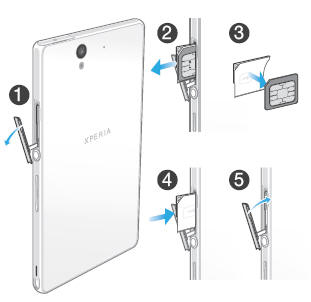
Kui leiate võtme, järgige järgmist strateegiat:
- Lülitage seade välja. Selleks peate vajutama toitenuppu, mis asub iPhone'i ülaosas, ja hoidma seda mõnda aega all. Ekraanil näete silti: “Lülita välja”. Peate kerima sõrme kirjutuselt vasakult paremale ja seade lülitub välja.
- Lülitage seade enne kindlasti välja SIM-kaardi eraldamine . Kui teete seda sisselülitatud olekus, hakkab telefon aja jooksul tõmbuma ja külmetama, kuna tekitate sellise toiminguga süsteemi rikke.
- Pärast töö lõpetamist leidke küljelt või pealt (olenevalt iPhone'i põlvkonnast) SIM-kaardi pesa.
- Pessa on väike auk. Sellesse auku peate sisestama spetsiaalse võtme ja SIM-kaardi pesa saab hõlpsalt eemaldada. Valmis!
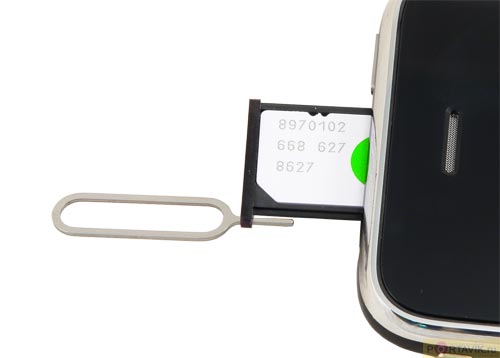
Mida teha, kui SIM-kaart on kinni jäänud
Sageli juhtub, et SIM-kaart on iPhone 6-s kinni ja pesa ei avane lõpuni. Kui see juhtub, ärge heitke meelt ja kandke seade kohe sisse teeninduskeskus . See probleem Saate ise kodus otsustada.
Niisiis, kuidas SIM võib takerduda. Sisestate võtme, avate pesa, proovite pistikupesa koos SIM-kaardiga välja tõmmata, kuid see ei tööta teie jaoks, kuna see on näiteks painutatud ja loob takistuse. Kuidas sim-kaarti eemaldada?
Parandame probleemid
Probleemide lahendamiseks vajate õhukest, kuid kõva plastkilet. Selle leiate karbist ühe iPhone'i küljest (nöörid on sellesse mähitud).
- Me viime seadme karbist välja.
- Lõika sellest väike tükk välja, nii et oleks terav nurk.
- Tõmmake terava nurga all olev plaat SIM-kaardi avatud alusesse, kuni see kaarti pistma hakkab.
- Hoiame taldrikut ja pesa, tõmmake enda külge ja tõmmake salv välja, nuputame, kuidas ise SIM-kaarti paigaldada.

Saame SIM-i kirjaklambri
Kui komplektis ikka võtit poleks. Või kaotasite selle kogemata, ärge ärrituge. See tööriist saab telefoni üsna tõhusalt ja ohutult tavalise kirjaklambriga asendada.
Selle kirjatarvetega kaardi saamiseks toimige järgmiselt.
- Võtke kirjaklamber ja sirgendage üks ots.
- Leidke iPhone'i SIM-kaardi pesa ja auk selle kõrval.
- Lükake kirjaklambri ots õrnalt auku ja lükake kergelt. Ei saa kasutada jõhker jõud vastasel juhul võite telefoni lihtsalt ära rikkuda.
- Vajutades avaneb pesa automaatselt. Nüüd saate selle enda külge tõmmata ja välja tõmmata või sisestada simi iPhone'i, kui pesa oli tühi. Kui teil on küsimus, kuidas sisestada nano sim , siis saate selle tavaliselt SIM-kaardilt lõigata. Üldiselt on peaaegu kõik simsid nüüd tehtud niitidega mikro- ja nano jaoks, see tähendab, et on olemas raam, millest te lihtsalt välja pressite.

Mõned üksused, mida saab kasutada, kui kirjaklambrit pole
Kas teil polnud käepärast kirjaklambrit ja kadusite iphone-i võtme? Pole tähtis, ärge paanitsege ja jooksege poodi klambrite otsimiseks. Alternatiivina võite kasutada ka muid üksusi. Siin on kõige tavalisemad:
- Klammerdaja kronstein. Seda võib leida ka märkmikest või märkmikest, kuna tootjad kinnitavad neid lehtedega.
- Nõel. IPhone'i nõel võib hooletu kasutamisel olla ohtlik. Peaasi, et mitte kasutada liiga õhukesi nõelu, on oht, et need kõverduvad telefoni sees ja purunevad, jättes ühe otsa auku. Kõige mugavam on kasutada kinnitusnõela (otsaga nõel).
- Hambaork. Hoolimata asjaolust, et kinnitus on puidust, võib see teid aidata mitte halvem kui kirjaklamber. Peaasi, et otsa ei puruneks ja ärge jätke seda augu sisse.
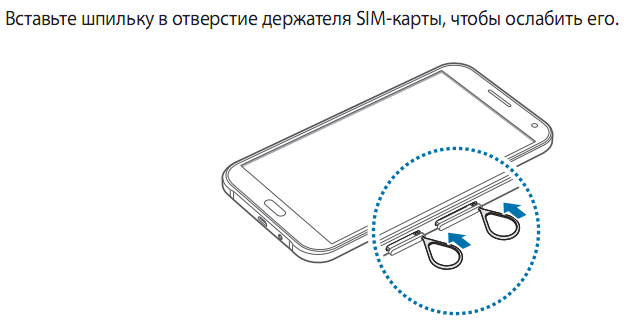
Järeldus
Nii saate SIM-kaardi hõlpsalt ja lihtsalt sisestada iPhone'i ilma võtmeta, kui otsustate SIM-kaardi vahetada või lihtsalt kaardi salve eemaldada. Kui olete kujutlusvõimet näidanud, saate nutitelefoniga lahendada kõik probleemid, kuid ärge ületage seda seadme kahjuks.
Video juhendamine
Vaatatav video:
IPhone'i omanikel oli mõnikord esimesest kokkupuutest mudeliga sageli probleeme SIM-kaartide installimisega. Fakt on see see protsess dramaatiliselt erinev samast protsessist kui traditsiooniline kärg või nutitelefon. Esmalt vajate spetsiaalset klippi. Kaasas uus nutitelefon. Kui aga hoolikalt tegutseda, saate kasutada tavalist, kirjaklamber , ainult selleks peab see pisut painutama.

Peate klõpsama väikesel kenal augul iPhone'i küljel, siis avaneb pistik, mis on keskendunud lihtsalt asjaolule, et see sisaldab SIM-kaarti.


Pistik võib asuda erinevates kohtades - sõltuvalt põlvkondadest. Parim on vaadata asukohakaarte vastavalt juhistele. Tavaliselt võib pistiku leida nupust, mis vastutab sisse- ja väljalülitatud režiimi eest, mitte väga kaugel. Just seal leiate auku, kus klõpsata üsna terava esemega. Pärast seda sisestage SIM-kaart. Uuematel mudelitel on mõnikord SIM-kaardi jaoks pisut tihedalt paigaldatav ekraan. Ärge muretsege. Need on omadused, mis kaitsevad auku iPhone'i sisse tolmu, mustuse ja nii edasi. Seetõttu peate proovima seda avada. Kuid ole ettevaatlik, et iPhone ei kahjustaks. Üldiselt on parem, kui võimalik, küsida müüja avamist.

SIM-kaardi paigaldamine ise on üsna mõistetav - see on näidatud koos kontaktidega, kuhu täpselt kaart panna. Jah, ja pistik on nähtav. See on teine asi, et juba neljandast põlvkonnast on kasutatud micro-Sim-i ja seejärel - nano-Sim. Need erinevad tavalistest, plastikute arvu vähenedes kontaktide ümber. Saab kaasa minna tavaline sim-kaart suvalisse salongi mobiilside . Seal lühendate spetsiaalset masinat kasutades kaarti, muutes selle õiged suurused . Mõnikord ei võta nad selle eest isegi raha. Noh, või laud on üsna väike. Jah, seal saate kohapeal küsida ja kaardi iPhone'i panna.

Keegi ei viitsi kääridega relvastada ja lõigata ettevaatlikult külgedelt mittevajalik plastik, tehes või. Lõikamisel jälgige alati mõõtmeid. Samuti on vaja teha kaldus lõige samas nurgas, kus see algselt asus. Teie kaart peab olema millegi jaoks kinnitatud. Kinnitage kaart hoolikalt konnektoriga, vaadake, võib-olla sobib see juba suurusega? Kui see sobib ja töötab, siis võite seda julgelt kasutada! Simmid eemaldatakse telefonist sarnase põhimõtte kohaselt, ainult vastupidises järjekorras. Ja jälle on iPhone'i keelamine täiesti vabatahtlik. See ühendab selle teistest nutitelefonidest lahti. Apple'i tooted töötavad hästi ka ilma kaartideta.
Kas soovite teada saada, kuidas pidevalt Internetis raha teenida alates 500 rubla päevas?Kuidas sim-kaarti eemaldada?
Kinnitage kaart hoolikalt konnektoriga, vaadake, võib-olla sobib see juba suurusega?